Pravidelná instalace aktualizací operačního systému totiž umožňuje uchovat optimální chod vašeho počítače a dokáže efektivně zabraňovat jeho naprosto zbytečnému zpomalování v budoucnu. Na následujících řádcích najdete podrobného průvodce, pomocí něhož si prověříte, jak je na tom a aktualizacemi právě váš počítač.
Aktualizace operačního systému Windows 11 na nejnovější verzi
Ze všeho nejdříve je třena spustit aplikaci Nastavení. Tu spustíte tak, že na Hlavním panelu klepnete na ikonku Windows. Za okamžik se zobrazí nabídka Start s aplikacemi, v níž vyberte ikonku v podobě ozubeného kolečka s nápisem Nastavení.
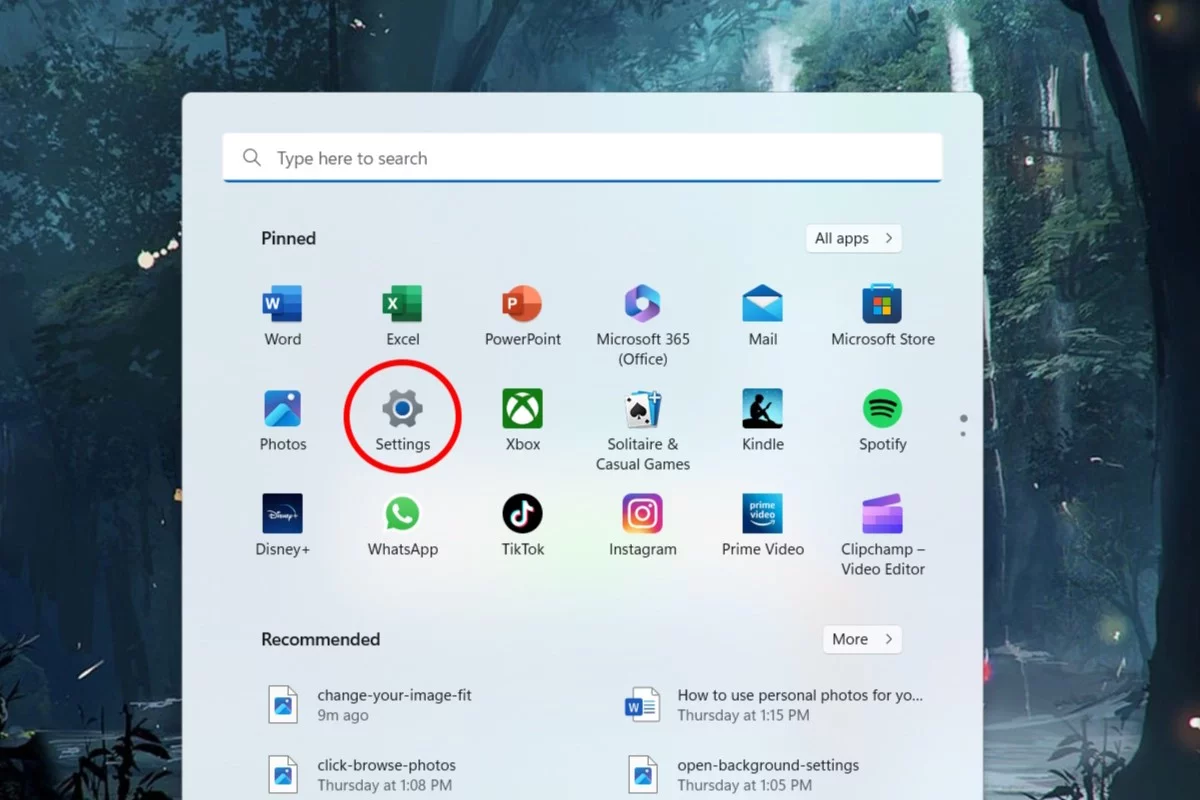
Vzápětí se zobrazí okno s nastavením operačního systému, kde v jeho pravém horním rohu uvidíte ikonku s popiskem Služba Windows Update.
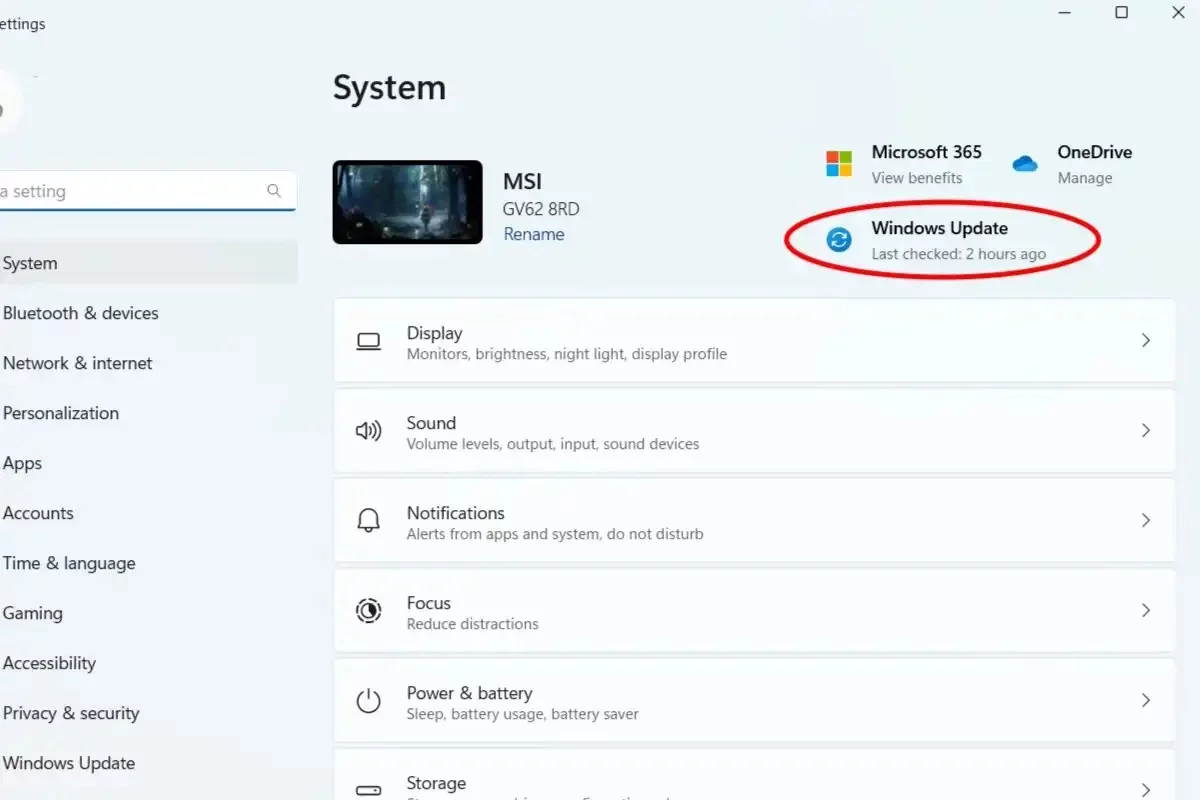
Když na výše uvedenou ikonku klepnete, ocitnete se v okně věnovaném aktualizacím operačního systému. Do tohoto okna se samozřejmě můžete dostat i jinak – můžete kupříkladu použít políčko pro vyhledávání, které se nachází na Hlavním panelu vedle tlačítka Windows.
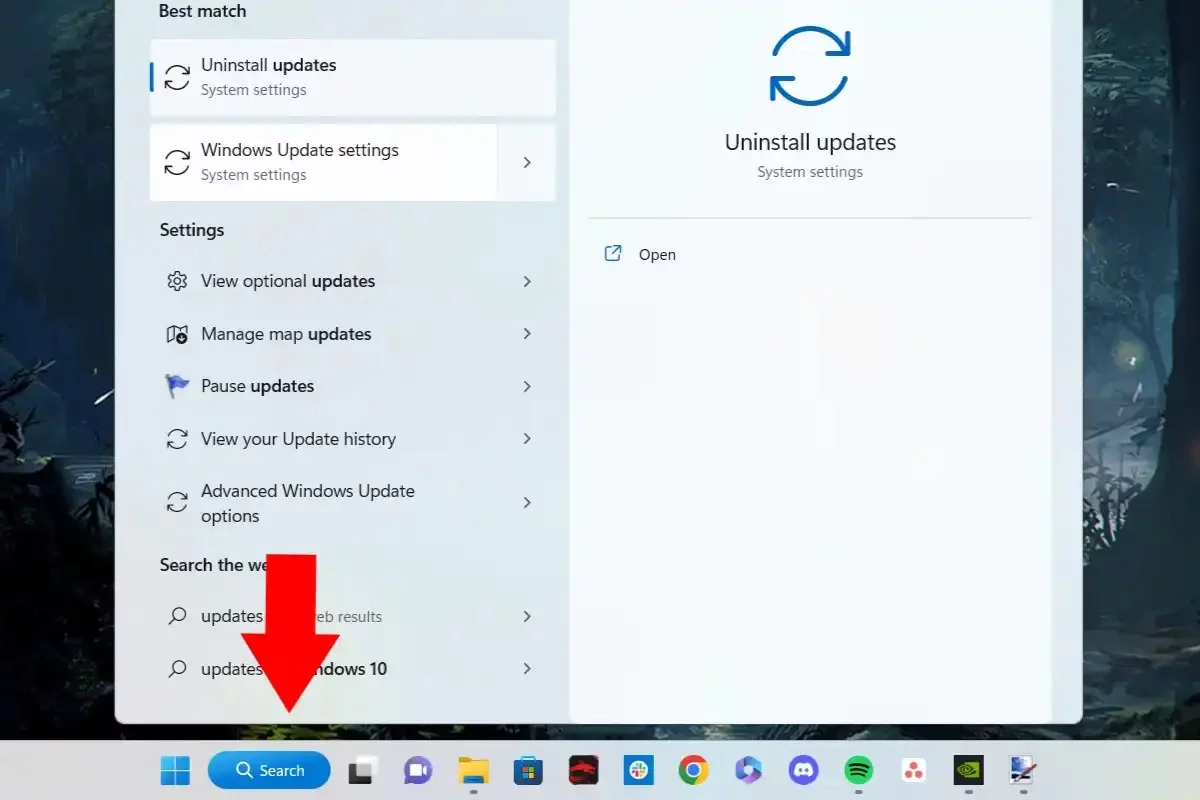
Postačí, když do tohoto políčka zadáte výraz update a následně z výsledků vyhledávání vyberte položku Nastavení služby Windows Update.
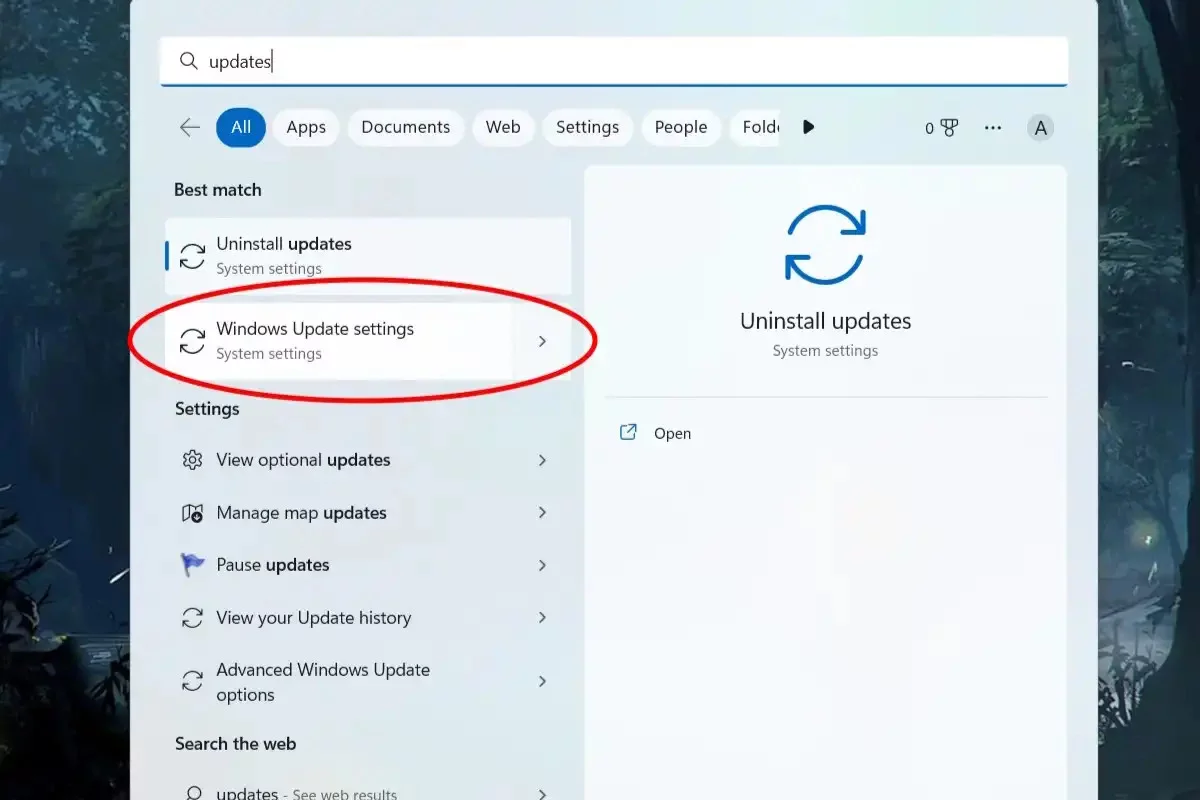
Až se ocitnete v okně s nastavením služby Windows Update, klepněte zde na modré tlačítko Vyhledat aktualizace. Tímto postupem si zajistíte, že se budou pro váš počítač vyhledávat ty nejnovější dostupné aktualizace.

Pokud budou pro váš operační systém nějaké nové aktualizace k dispozici, pak se objeví v horní části nabídky. Klepněte nyní na tlačítko Instalovat aktualizace a několik minut počkejte, než se aktualizace stáhnou. Je velmi pravděpodobné, že po dokončení stahování bude nutné restartovat počítač. Kromě této operace je vhodné jednou za čas zkontrolovat, jaké jsou k dispozici volitelné aktualizace, které se nachází v sekci Další možnosti. V tomto případě v této sekci klepněte na tlačítko Upřesnit možnosti, které zobrazí stejnojmenné okno, v němž se rovněž nachází sekce Další možnosti a tam najdete položku Volitelné aktualizace. Když na tuto položku klepnete, zobrazí se vám volitelné aktualizace, které jsou aktuálně k dispozici a vy si můžete vybrat, které z nich budete chtít nainstalovat.
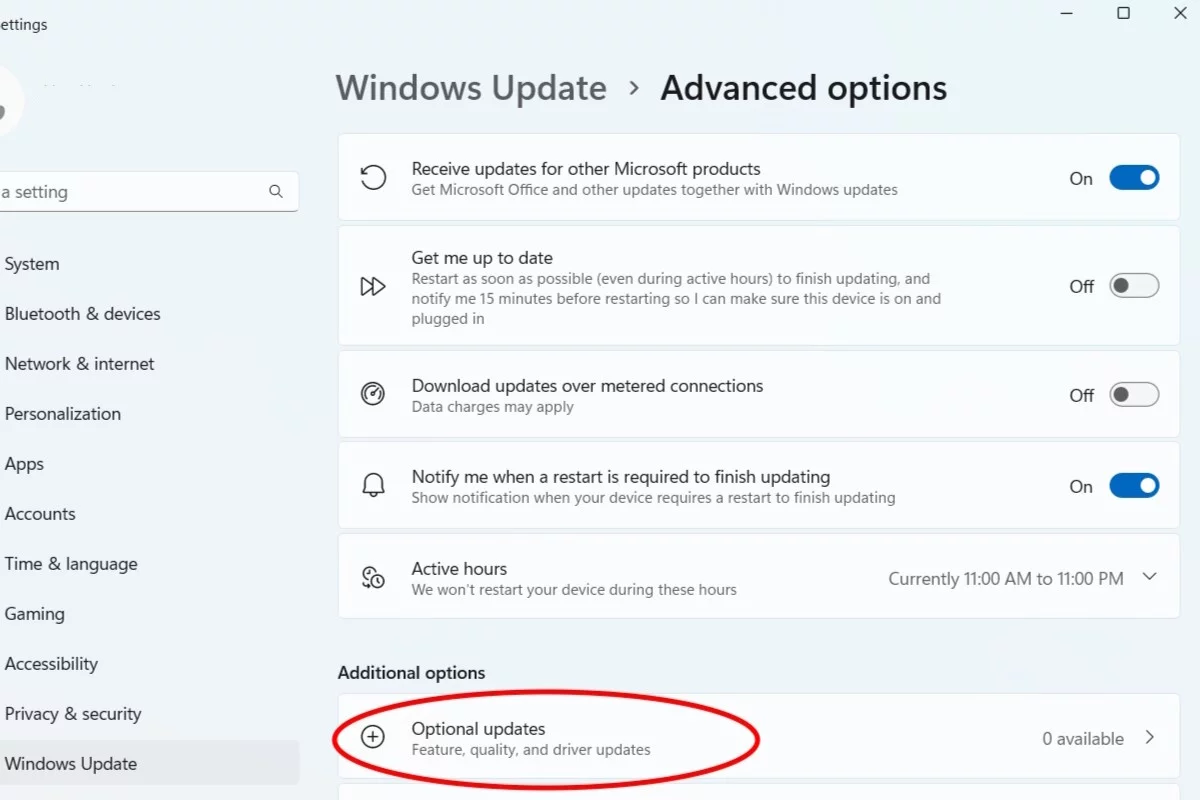

Získejte pro svůj produkt či službu ocenění IT produkt roku! Soutěž „IT produkt roku“ vyhlašuje redakce Computerworldu s cílem vyzdvihnout výrobky disponující vlastnostmi, které je významně odlišují od konkurenčních produktů stejné kategorie. Může přitom jít jak o celkově inovativní pojetí produktu, tak o jednotlivé funkční zdokonalení, výrazně zjednodušené ovládání nebo třeba o výjimečně příznivou cenu.
Soutěž probíhá ve třech samostatných kolech v kalendářním roce a každý postupující produkt či služba do jednoho ze tří finálových kol získává právo na titul IT produkt roku.
Máte-li zájem účastnit se soutěže IT produkt roku, neváhejte. Kontaktujte nás prosím na itprodukt@iinfo.cz.
O přihlášku a více informací si můžete napsat nebo zavolat na telefonech 776 204 420 nebo 604 266 707 či 725 326 893, případně na také na adrese itprodukt@iinfo.cz.







































